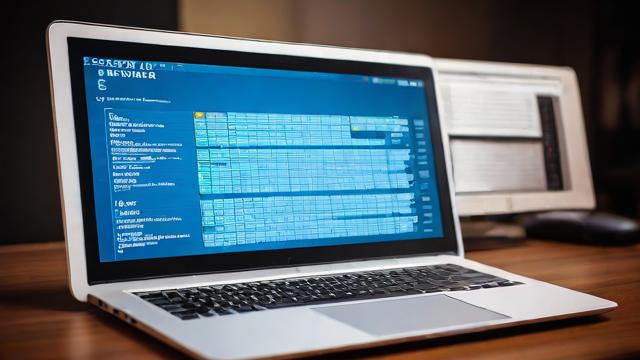电脑如何设置密码及提升密码安全性的详细指南
在数字化时代,电脑已经成为我们日常生活中不可或缺的一部分。无论是工作、学习还是娱乐,都离不开它的帮助。然而,随着信息的日益重要,保护电脑中的数据也变得越来越关键。今天我们就来聊聊为什么需要为电脑设置密码,不同系统下的密码类型有哪些,以及密码安全性的基本要求是什么。
为什么需要为电脑设置密码

我曾经听过一个真实的故事,有个朋友因为没有给自己的笔记本设置密码,结果电脑被同事恶作剧修改了重要的文件。虽然这只是一个小小的玩笑,但如果你的电脑里存有敏感信息,比如银行账户、私人照片或者工作文档,后果可能会非常严重。设置密码就像是给你的电脑上了一把锁,只有你知道钥匙在哪里,才能更好地保护你的隐私和数据安全。
而且,很多时候我们可能不会意识到,公共场合使用电脑时,周围的人其实很容易趁你不注意的时候查看或复制你的文件。如果设置了密码,即使有人拿到你的电脑,他们也无法轻易进入系统。所以,从保护个人隐私的角度来看,设置密码是非常必要的。
不同系统下的密码类型概述
接下来我们来聊聊不同系统下常见的密码类型。以Windows系统为例,通常可以设置开机密码、用户账户密码以及BitLocker加密密码等。每种密码都有其特定的功能,比如开机密码用于防止未经授权的人启动电脑,而BitLocker则可以对整个硬盘进行加密保护。
而在Mac系统中,除了常规的登录密码外,还有FileVault磁盘加密功能。它可以在你输入密码后解锁硬盘内容,从而进一步提高安全性。此外,现代操作系统还支持生物识别技术,例如指纹识别或面部识别,这些都可以作为替代传统密码的方式。选择哪种类型的密码取决于你的需求和设备支持的功能。
密码安全性的基本要求
最后我们来说说密码安全性的基本要求。一个好的密码应该具备一定的复杂度,避免使用过于简单的内容,例如“123456”或者“abcde”。我建议大家尽量结合大小写字母、数字和特殊符号来创建密码,并且长度最好超过8个字符。这样即使有人试图破解,也需要花费更多的时间和精力。
另外,千万不要在多个地方重复使用同一个密码。一旦某个网站遭到攻击,你的其他账户也可能面临风险。为了方便管理,可以考虑使用密码管理工具,它们能够帮你生成并保存复杂的密码组合。记住,密码是保护你电脑的第一道防线,确保它的安全性至关重要。
在上一章中,我们聊到了为什么需要为电脑设置密码以及不同系统下的密码类型。接下来,我会详细介绍如何在Windows和Mac系统中设置开机密码。同时,也会提到一些常见的问题和解决方法,帮助你顺利完成操作。
Windows系统中设置开机密码的流程
如果你使用的是Windows系统,设置开机密码其实非常简单。首先,你需要进入控制面板。这里我来告诉你几种进入控制面板的方法。最常用的一种是通过开始菜单搜索框输入“控制面板”,然后点击打开。另一种方法是从桌面右键单击“此电脑”或“我的电脑”,选择属性,再从左侧导航栏找到“高级系统设置”,接着跳转到控制面板界面。当然,还有更快速的方式,比如直接按住键盘上的Windows键加R键,弹出运行窗口后输入“control”,也可以迅速到达目的地。
进入控制面板之后,我们要找到用户账户设置的具体位置。一般来说,可以在外观和个性化选项下看到用户账户的相关链接。点击进去之后,你会看到当前登录用户的名称。如果还没有设置密码,这里会显示“无密码”。此时点击更改密码按钮,系统会让你输入新密码以及提示问题的答案。记得把密码记录下来,防止忘记时无法解锁电脑。最后保存修改并重启计算机,下次启动时就会要求输入密码了。
Mac系统下设置密码的不同之处
对于Mac用户来说,设置开机密码的过程也有相似之处,但具体操作略有不同。首先,你需要打开系统的偏好设置。这个可以通过屏幕左上角的苹果图标菜单找到,选择“系统偏好设置”。接着,在弹出的窗口里找到“用户与群组”选项,点击进入。在这里,你会看到当前登录账户的信息。如果没有设置密码,可以点击右侧的小锁图标解锁更改权限,输入管理员密码后继续操作。

接下来,在账户详情页面下方,你可以直接输入新的密码,并且还可以添加一段密码提示语,方便日后回忆。Mac系统还会根据你输入的密码强度给出建议,尽量按照推荐的标准进行设置。完成后记得保存更改,重新启动电脑验证效果。这样,每次开机时都需要输入密码才能进入主界面。
设置密码时常见的问题及解决方法
有时候在设置密码的过程中可能会遇到一些小麻烦,比如忘记密码或者无法正常保存设置。如果忘记了刚刚设置的新密码,Windows用户可以通过之前设置的密码提示问题来找回。而Mac用户则可以尝试进入恢复模式重置密码。此外,还有一种情况是某些公共设备可能禁用了密码功能,这时就需要联系管理员获取权限。总之,提前了解这些潜在问题及其解决方案,可以帮助你在设置过程中更加顺利。
上一章我们详细介绍了如何在不同系统中设置开机密码,这一章我会分享一些提升电脑密码安全性的进阶技巧。无论是使用复杂密码、开启额外的安全功能还是定期更新密码,这些方法都能让你的设备更加安全可靠。
使用复杂密码的建议和实践
说到密码设置,很多人可能觉得简单一点方便记忆就好。但实际上,越简单的密码越容易被破解。所以在这里我想强调一下复杂密码的重要性。一个好的密码应该包含大小写字母、数字以及特殊符号,并且长度最好超过8位。比如像“P@ssw0rd2023”这样的组合就比单纯的“password”难破解得多。
从实际操作角度来看,创建复杂密码并不难。你可以利用一些在线工具生成随机密码,然后稍作修改使其更容易记住。另外,避免使用生日、电话号码或者常用词汇作为密码内容,因为这些信息很可能已经被黑客掌握。如果担心忘记复杂的密码,可以考虑使用密码管理器来保存它们,这样既保证了安全性又不用担心记不住。
开启额外的安全功能如生物识别
除了加强密码本身外,还可以借助现代技术增加额外的安全防护措施。现在很多电脑都支持指纹识别或面部解锁等功能,这些都是非常实用的选择。例如,在Windows系统中,可以通过Windows Hello功能启用生物识别登录方式。只需在设置里找到账户选项,进入登录选项页面,按照提示录入你的指纹或扫描脸部数据即可完成配置。
对于Mac用户来说,Touch ID已经成为标配功能之一。只要确保系统版本支持并且硬件具备相应模块,就可以轻松开启这项功能。相比传统的密码输入,生物识别不仅更加快捷,而且由于每个人的生物特征独一无二,因此也大大提高了安全性。
定期更新密码的重要性及实施策略
最后一点就是关于密码更新的问题。即使你已经设置了非常强大的密码,也不能一直沿用不变。随着时间推移,某些密码可能会因为各种原因泄露出去。所以定期更换密码是非常必要的。一般来说,每三个月到半年更换一次是比较合理的频率。
具体实施时可以制定一个简单的计划表,将需要更改密码的时间记录下来。同时每次更换时尽量选择全新的组合,而不是仅仅改变一两个字符。如果你有多个设备或账号需要管理,也可以分批次进行更新,避免一次性处理太多造成混乱。总之,养成良好的习惯会让你的数字生活更加安全无忧。
通过以上几个方面的努力,相信你的电脑密码安全性会得到显著提升。记住,保护好自己的隐私和数据是每个人的责任。